Lo que hay que saber
- Toca el avión de papel que hay debajo de la publicación y luego selecciona Añadir publicación a tu historia > Tu historia.
- Si te etiquetan en la historia de otra persona, recibirás un DM. Toca la notificación y luego selecciona Añadir esto a tu historia > Tu historia.
- Para que cualquiera de estas opciones funcione, la otra cuenta debe ser pública y tener activada la opción de compartir publicaciones o historias.
En este artículo se explica cómo compartir las publicaciones de otros en tu historia de Instagram, cómo volver a publicar la historia de otra persona en tu historia, una solución para compartir historias si no estás etiquetado y cómo utilizar aplicaciones de terceros para volver a publicar una foto o un vídeo.
Cómo volver a publicar una publicación de Instagram en una historia
La mayoría de las publicaciones de Instagram realizadas por cuentas públicas se pueden compartir como parte de tu historia de Instagram para que las vean tus seguidores. Esta es la única forma oficial de compartir una publicación hecha por otras personas en Instagram, y es popular debido a su simplicidad y a la forma en que se vincula con el creador original.
- Abre la aplicación de Instagram en tu dispositivo iOS o Android y localiza la publicación de Instagram que quieres compartir.
- Toca el icono del avión de papel > Añadir publicación a tu historia.
Si no ves Añadir publicación a tu historia, es que la cuenta no es pública o que han desactivado la función de compartir publicaciones.
- La publicación aparecerá ahora incrustada en una nueva historia de Instagram. Ahora puedes añadir los gifs, el texto y la música habituales.
- Toca en Tu historia para publicarla como una nueva historia de Instagram.
Cómo compartir una historia de Instagram en tu propia cuenta
Aunque es posible compartir con tus seguidores algunas historias de Instagram hechas por otros, hay que cumplir algunos requisitos:
- La cuenta debe ser pública.
- La cuenta debe tener activada la función de compartir historias de Instagram.
- Tienes que estar etiquetado en la historia.
Cuando te etiqueten en una historia de Instagram, recibirás un DM notificándote. Si la cuenta que te ha etiquetado es pública y permite compartir su contenido, deberías ver un enlace en el mensaje; para volver a publicar esta historia dentro de una nueva historia en tu propia cuenta, toca Añadir esto a tu historia y, a continuación, sigue las instrucciones de arriba.
No necesitas seguir la cuenta para volver a publicar una de sus historias de Instagram.
Cómo volver a publicar una historia de Instagram si no estás etiquetado
Aunque hay numerosas aplicaciones de terceros que te permiten volver a publicar las publicaciones de otra persona en Instagram, no hay ninguna que admita el reenvío de historias de Instagram.
Sin embargo, una forma de sortear esta restricción es utilizar las funciones de captura o grabación de pantalla de tu dispositivo.
Tanto iOS como Android tienen funciones integradas de captura y grabación de pantalla que se pueden utilizar sin necesidad de descargar aplicaciones adicionales.
Por ejemplo, puedes hacer una captura de pantalla de la historia de Instagram de otra persona mientras la estás viendo, y luego subir esa captura a una nueva historia. Del mismo modo, puedes utilizar la grabación de pantalla para grabar un vídeo de una historia de Instagram y, a continuación, volver a publicar ese vídeo en tu propia historia.
Al grabar la historia de Instagram de otra persona mediante una grabación de pantalla, el vídeo grabado también contendrá elementos de la interfaz de usuario de la aplicación de Instagram. Puedes eliminarlos utilizando dos dedos para mover y cambiar el tamaño del vídeo mientras compones tu nueva historia.
Cómo volver a publicar un vídeo o una foto en Instagram
No hay ninguna forma integrada de volver a publicar fotos o vídeos en Instagram. Para evitar esta restricción, tendrás que descargar una aplicación de terceros. Afortunadamente, hay un gran número de aplicaciones de este tipo, tanto para iOS como para Android, y la mayoría de ellas son gratuitas.
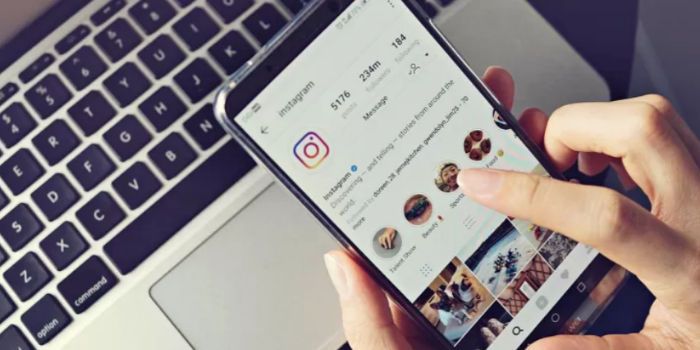
Repost for Instagram es una buena aplicación para que los usuarios de Android la descarguen, mientras que Regrammer es una buena opción para iOS. Ambas aplicaciones son gratuitas y no requieren que inicies sesión con la información de tu cuenta de Instagram o Facebook.
Las siguientes instrucciones son para la aplicación de Regrammer para iOS, pero cada paso es prácticamente idéntico a cómo usarías la aplicación Repost for Instagram en Android.
- Abre la aplicación Regrammer en tu dispositivo iOS.
- Un mensaje te pedirá que des permiso a la aplicación para acceder a las fotos de tu dispositivo. Toque Aceptar.
- La aplicación te preguntará si quieres recibir notificaciones. Esto es opcional. Toca No permitir o Permitir.
- Se te mostrará una pantalla de bienvenida con instrucciones. Toca Omitir.
- Abre la aplicación de Instagram en el mismo dispositivo y busca la publicación que quieres volver a publicar.
- Toca la elipsis en la esquina superior derecha de la publicación de Instagram.
- Toca Copiar enlace. El enlace a esta publicación se copiará ahora en el portapapeles de tu dispositivo.
- Abre Regrammer. El enlace copiado debería aparecer automáticamente en el campo de búsqueda de la aplicación. Si no es así, toca el campo, realiza una pulsación larga y toca Pegar.
- Toca Vista Previa.
Es posible que se reproduzca un breve anuncio de vídeo. Ignóralo y espera a que se cargue tu publicación.
- Por defecto, tu republicación no mostrará el nombre de la cuenta de Instagram original de la que obtuviste el vídeo o la foto. Para añadir el nombre de esta cuenta, toca cualquiera de los cuatro iconos cuadrados.
Toca Oscuro para colocar un contorno negro alrededor del nombre de la publicación original.
- Cuando estés listo, toca el icono azul de compartir.
- Toca Volver a publicar en Instagram.
- La aplicación te pedirá permiso para cambiar a la aplicación de Instagram. Toca Abrir.
- Toca Alimentación > Siguiente.
- Edita la foto o el vídeo como lo harías normalmente añadiendo un filtro y cambiando sus ajustes.
Como estás republicando el contenido de otra persona, normalmente es mejor no cambiar demasiado su aspecto. Esto es especialmente cierto cuando se trata de obras de arte o fotografías profesionales.
- Pulsa Siguiente.
- Añade la descripción de la publicación, los hashtags, las etiquetas de personas y los datos de ubicación como lo harías al hacer una publicación normal de Instagram.
Instagram permite hasta 30 hashtags en la descripción de una publicación. Los hashtags pueden ayudar a la gente a descubrir tu publicación, por lo que es una buena idea usar al menos unos cuantos.
- Cuando estés listo, toca Compartir para publicar tu publicación. Ahora estará en vivo en el feed principal de tu cuenta de Instagram.



















